教你win10电脑玩游戏卡怎么办
- 分类:Win10 教程 回答于: 2021年04月23日 09:54:00
现在的游戏越来越逼真,效果也越来越好,不过相应的游戏文件也越来越大。有部分网友在玩大型游戏的时候就遇到了电脑玩游戏卡怎么办呢?今天小编就给大家分享下win10电脑玩游戏不流畅的解决方法。
具体的解决方法如下:
1、右键单击我的电脑,选择属性,进入电脑的属性设置页面。
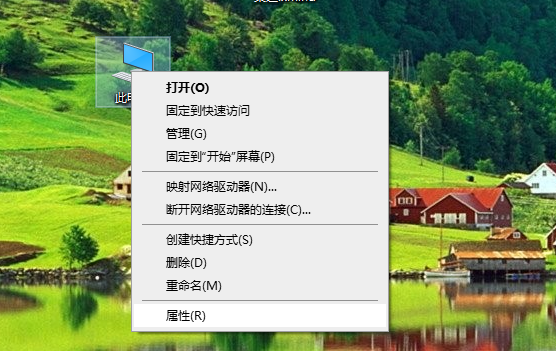
2、在属性中选择高级系统设置,进入设置界面。
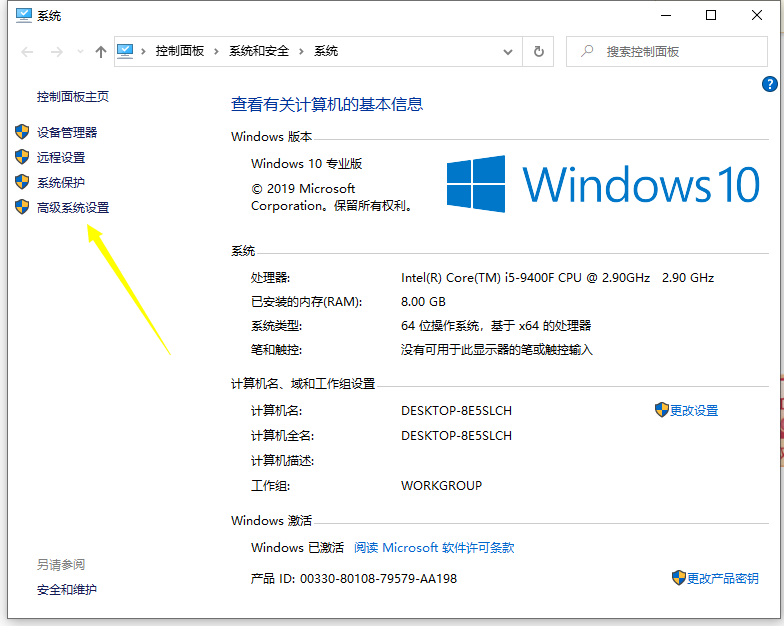
3、在设置中,有高级选项,里面的性能,就是和我们玩游戏最息息相关的东西,电脑性能的高低,也就预示着我们游戏的是否流畅。
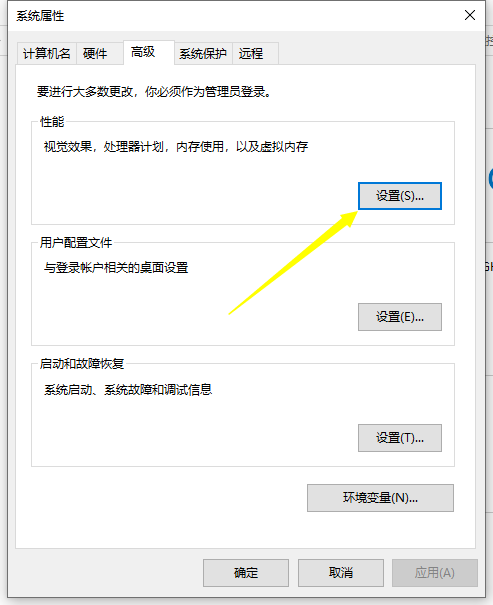
4、在性能中,我们可以看到视觉效果,这个实际上和电脑性能影响并不太大,只和显存和内存有一小部分影响,直接设置最佳性能是并不碍事的,否则你玩游戏也会觉得画质别扭。
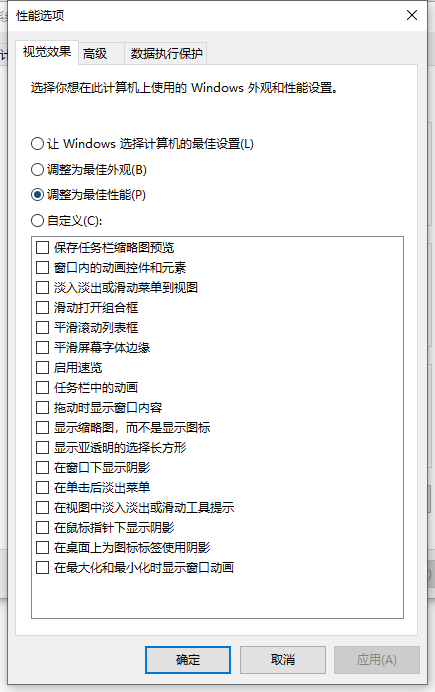
5、在性能中,再次切换到高级页面,发现性能的高级中有个处理器计划,把它改成程序,很多电脑也可能默认的就是程序。这时候整个电脑性能,都会为你正在运行的程序,也就是游戏服务,而不是各种各样的后台程序。
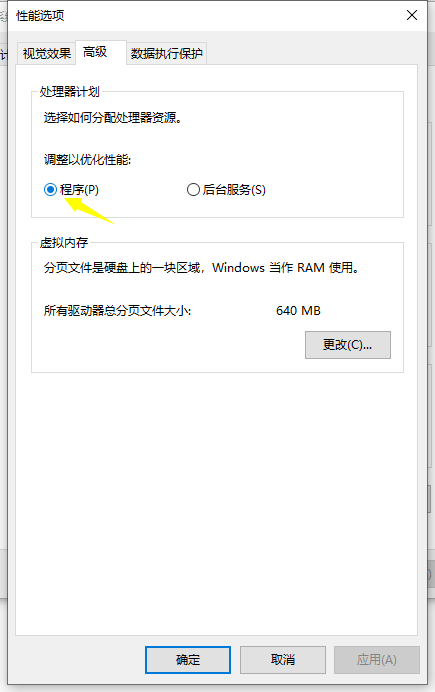
6、最重要的是更改虚拟内存,这是影响电脑性能的关键所在。
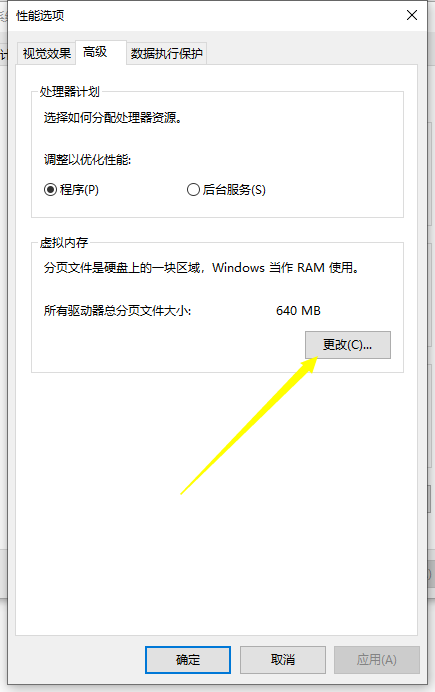
7、在虚拟内存页面的自动分配取消掉,前面对号再点一下就取消了,然后就可以自己设置虚拟内存。
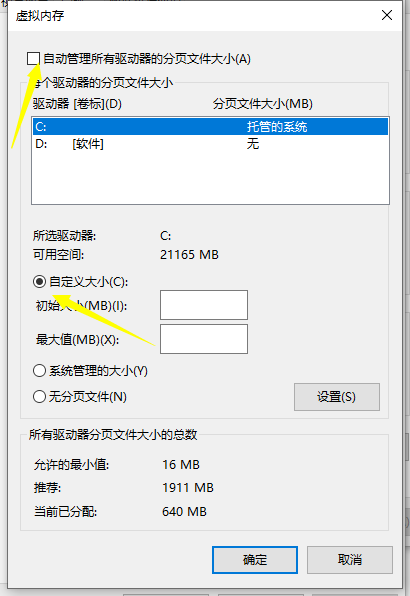
8、在自定义前面打钩,然后把最小值和最大值统统调高,但是最好不要超过自身内存的两倍,最高决不能超过电脑内存的四倍。

9、更改完后,玩游戏之前,先用安全卫士清空所有的后台进程,释放更多的空间。如果在软件修复完成后还是卡顿的情况下,说明你的电脑硬件该升级了。
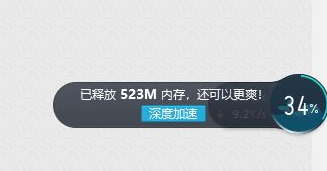
10、硬件方面则是更换电脑的主要设备了,比如内存条和显存条。这两样是和游戏最息息相关的部件,更换更高级的就可以了。目前的游戏,最大型的8G内存条配4G显卡足矣,当然,是这些大型游戏开低效能的时候,若果全开的话,起码要翻倍。

以上便是win10电脑玩游戏卡的解决方法,希望能帮到大家。
 有用
26
有用
26


 小白系统
小白系统


 1000
1000 1000
1000 1000
1000 1000
1000 1000
1000 1000
1000 1000
1000 1000
1000 1000
1000 1000
1000猜您喜欢
- win10怎么备份系统教程2021/09/30
- win10重装系统分区的步骤教程图解..2021/08/06
- win10镜像下载及在VMware虚拟机上创建..2022/10/21
- win10系统安装步骤详解2022/06/11
- ie浏览器在电脑哪里的详细介绍..2021/08/16
- Win10怎么取消开机密码?详细步骤教你轻..2024/08/17
相关推荐
- 小编教你windows10非常卡的解决方法..2017/07/30
- win10恢复删除的管理员账户2020/11/11
- win10底部任务栏无响应怎么办..2021/04/22
- 怎样在官方下载win10系统2021/07/18
- 电脑重装Win10,详细步骤及注意事项!..2023/11/15
- 华硕笔记本重装系统win102022/11/21














 关注微信公众号
关注微信公众号



